Как полностью удалить игры с ноутбука под управлением Windows 8
В данном руководстве мы подробно рассмотрим все этапы удаления игр с ноутбука под управлением Windows 8, включая удаление остаточных файлов и реестровых записей, чтобы освободить место и улучшить производительность системы.

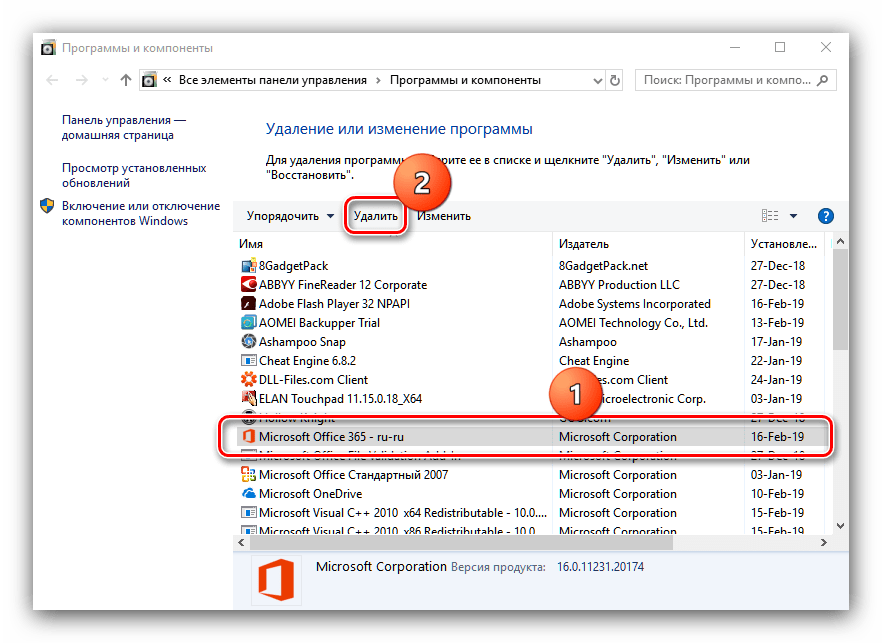
Откройте Панель управления через меню Пуск и выберите Программы и компоненты.

Как в Windows 8 удалить программу

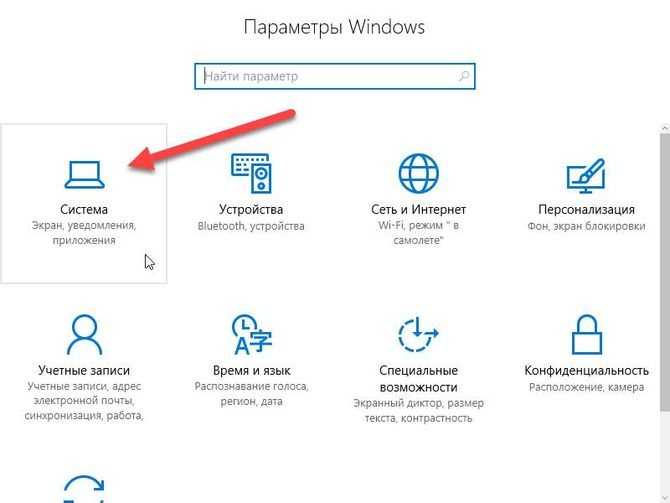
Найдите в списке установленных программ нужную игру, щелкните по ней правой кнопкой мыши и выберите Удалить.

Как удалить программу в Windows 8.1
Следуйте инструкциям мастера удаления, чтобы полностью удалить игру с вашего ноутбука.
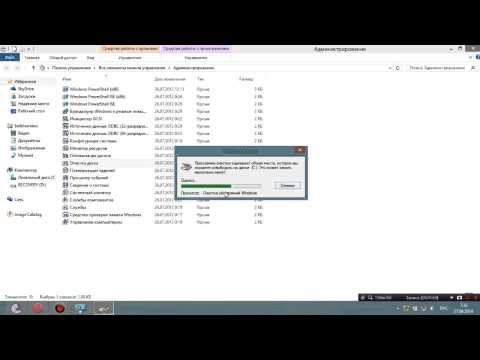
Как удалить ненужные файлы стандартными средствами ( Windows 8 )

После удаления игры, проверьте папку Program Files или Program Files (x86) на наличие остатков файлов игры и удалите их вручную.

Как правильно удалить программу в Windows 8?

Используйте встроенный инструмент Windows Очистка диска для удаления временных файлов и освобождения дополнительного места.

Как удалить с компьютера ненужные программы - Windows

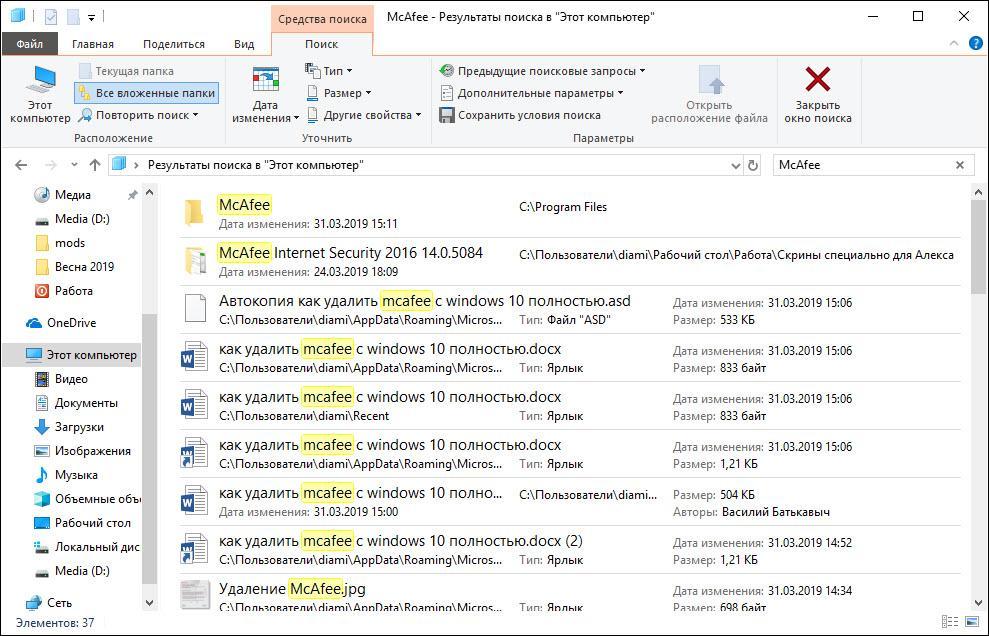
Скачайте и установите программу для очистки реестра, например, CCleaner, чтобы удалить оставшиеся реестровые записи игры.

Запустите программу для очистки реестра и следуйте инструкциям для проведения полной очистки.
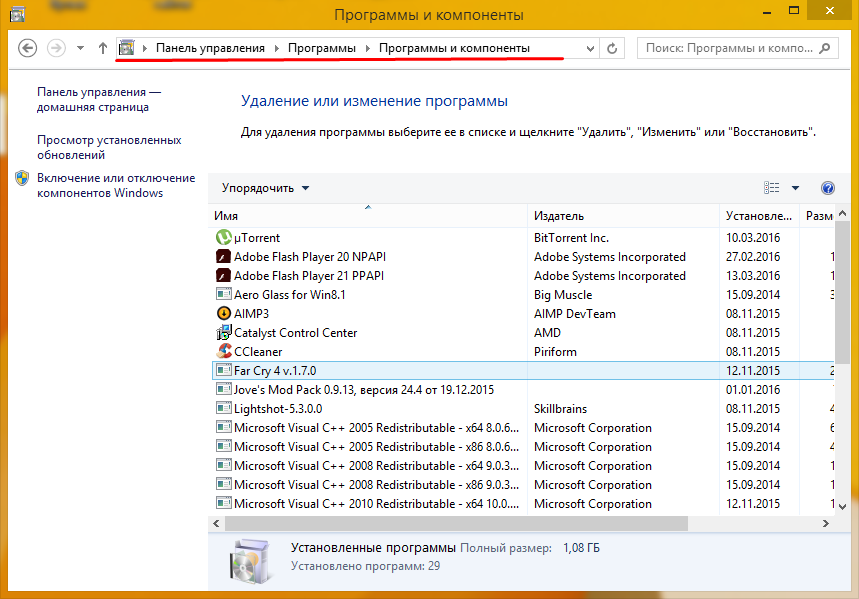
Перезагрузите ноутбук после завершения всех этапов удаления для применения изменений.
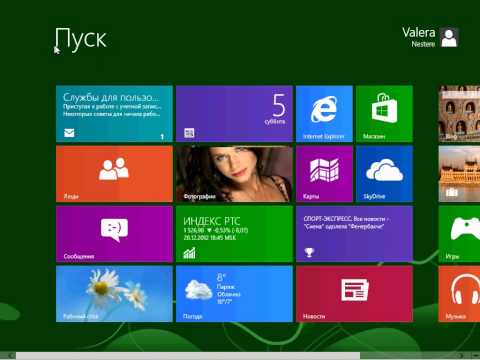
windows 8 удаление программ

Как удалить не удаляемые файлы и папки


Проверьте папки AppData (Local, LocalLow и Roaming) на наличие файлов, связанных с удаленной игрой, и удалите их.

Рассмотрите возможность создания точки восстановления системы перед удалением игр, чтобы иметь возможность откатиться назад в случае необходимости.


Как удалить программу в Windows 8, 10?